Šiame triuke būtų dirbama su scenarijumi. Iš tikrųjų aš daugiau nenorėjau kurti vadovėlių apie scenarijus, nes jų jau yra tiek daug, bet tai tokia stilinga, negaliu pasipriešinti.
Žingsnis 1
Pirmaisiais šiuo metu įterpiu keletą vaizdų su Ctrl+D.
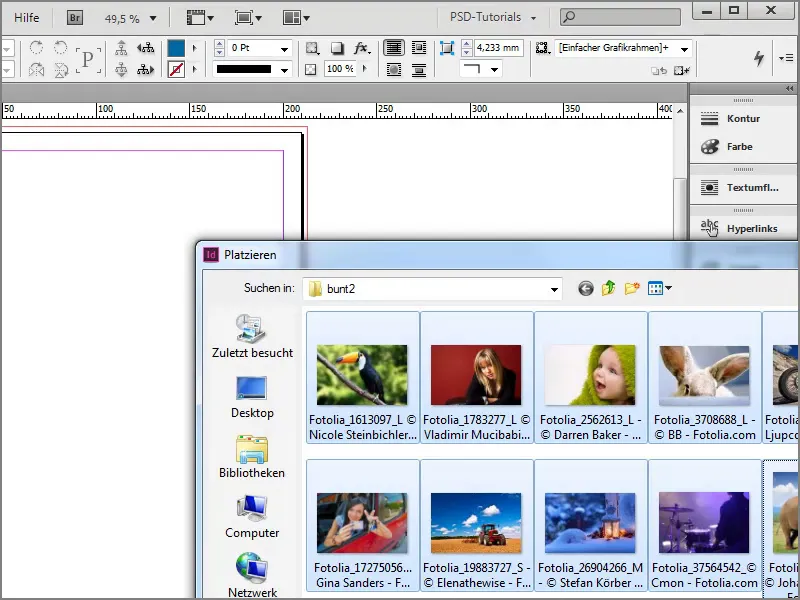
Žingsnis 2
Čia aš turiu galimybę įterpti vaizdus kaip kontaktų lapą. Galiu arba paspausti Ctrl+Shift kairiame klavišėje, čia galite matyti, kaip pelės žymeklis pasikeičia.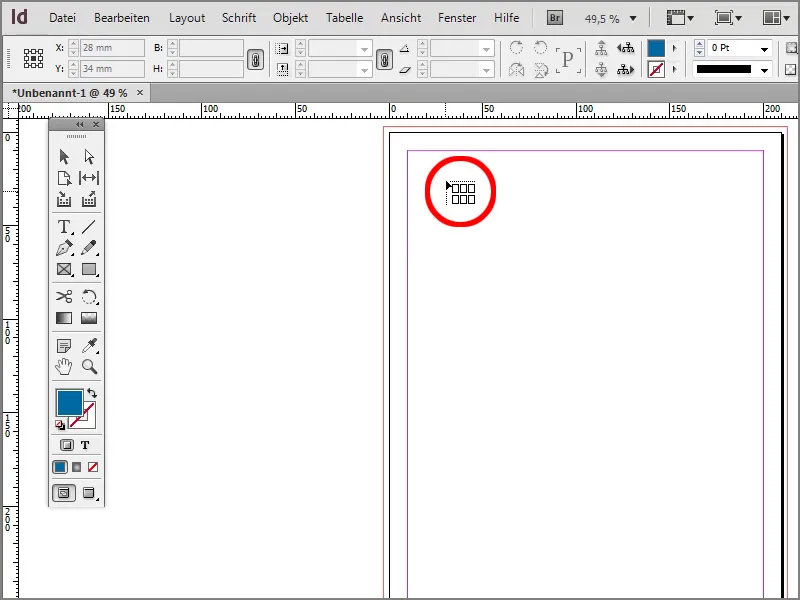
Žingsnis 3
Dabar sukūriau atitinkamą kontaktų lapą.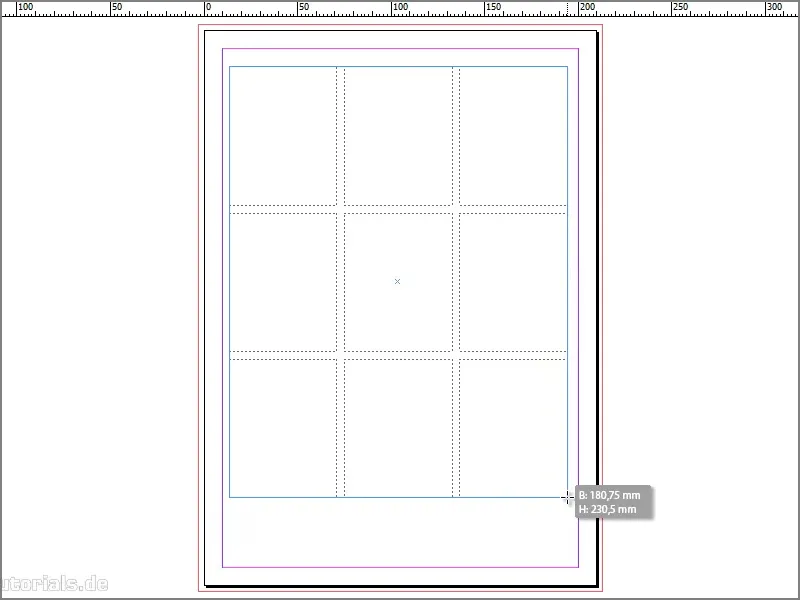
Žingsnis 4
Arba galite dirbti su rodyklėmis. Arba dešinės rodyklės klavišu, arba keldami, kad būtų rodomos eilutės ir stulpeliai.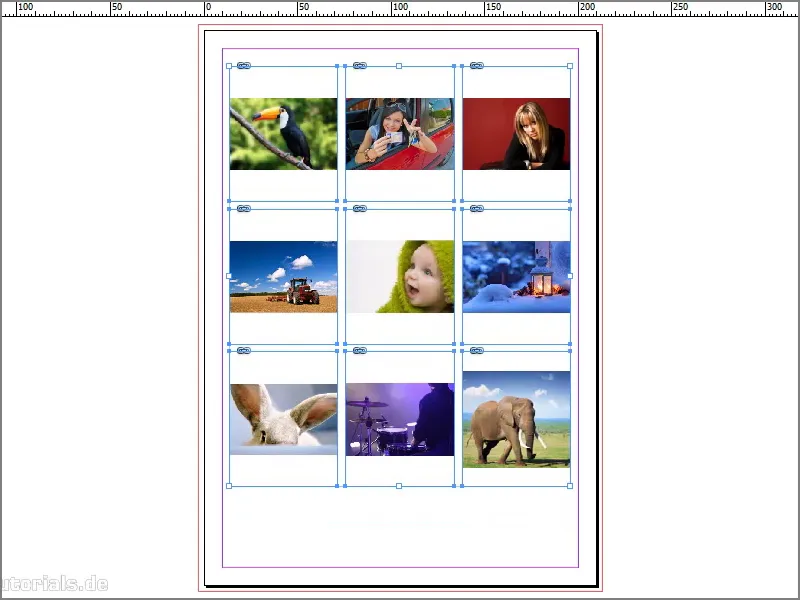
Žingsnis 5
Pirma judžiu Kadrą proporcingai užplėšiu.. Dabar būtų gerai, jei galėčiau pakeisti vaizdą su paukščiu ir drambliu, nes aš iš tikrųjų norėjau, kad dramblys būtų kairėje viršuje ir paukštis dešinėje apačioje. Čia turėtų būti įrankis, kai paspaudžiame dešinįjį pelės klavišą, galime pasakyti, kad turinys bus pakeistas atitinkamai.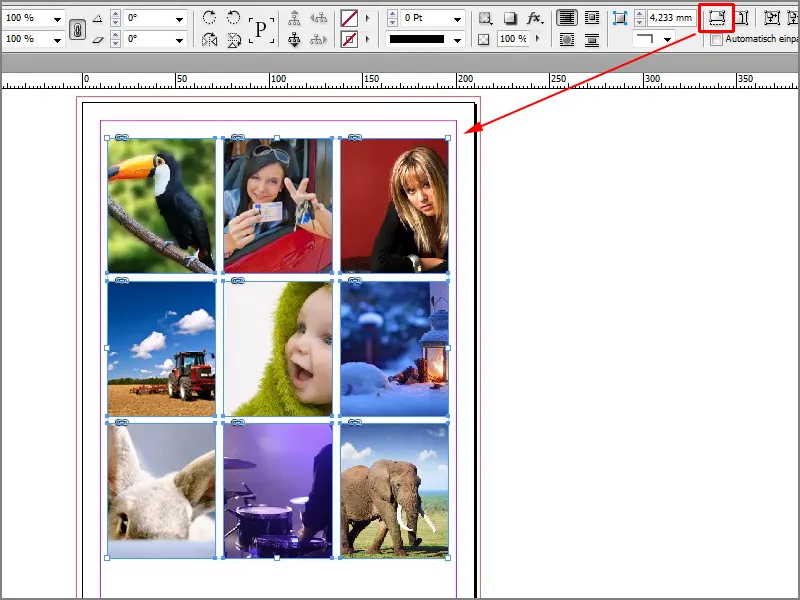
Žingsnis 6
Tokio įrankio, deja, nėra, tačiau yra stilingas scenarijus, Gerald Singelmann savo tinklaraštyje The InDesign FAQ, www.indesign-faq.de. Tiesiog galime jį ten tiesiog parsisiųsti.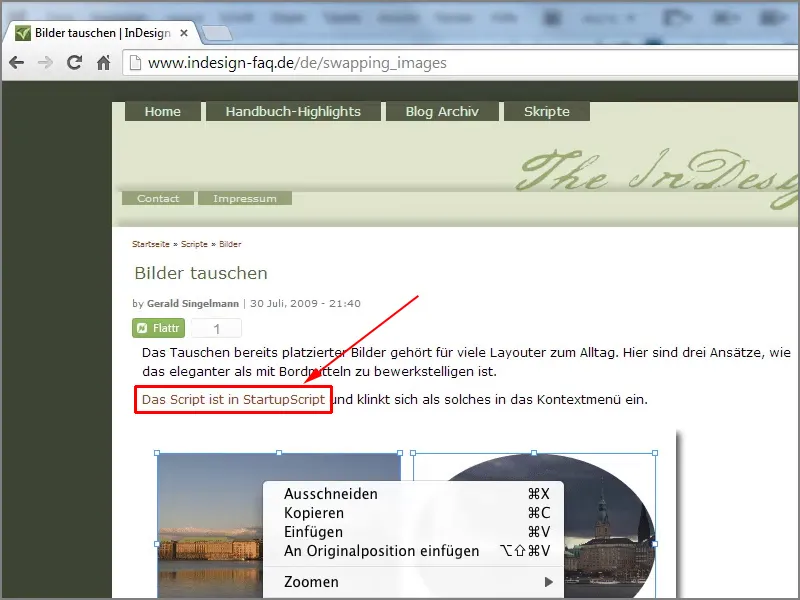
Žingsnis 7
Tiesiog tai padarau. Kai jį parsisiunčiame, turime jį nukopijuoti į aplanką: C:\Program Files (x86)\Adobe\Adobe InDesign CS6\Scripts\startup scripts. Tai reiškia, kad čia yra scenarijus, kuris turėtų būti atsižvelgta pradedant InDesign.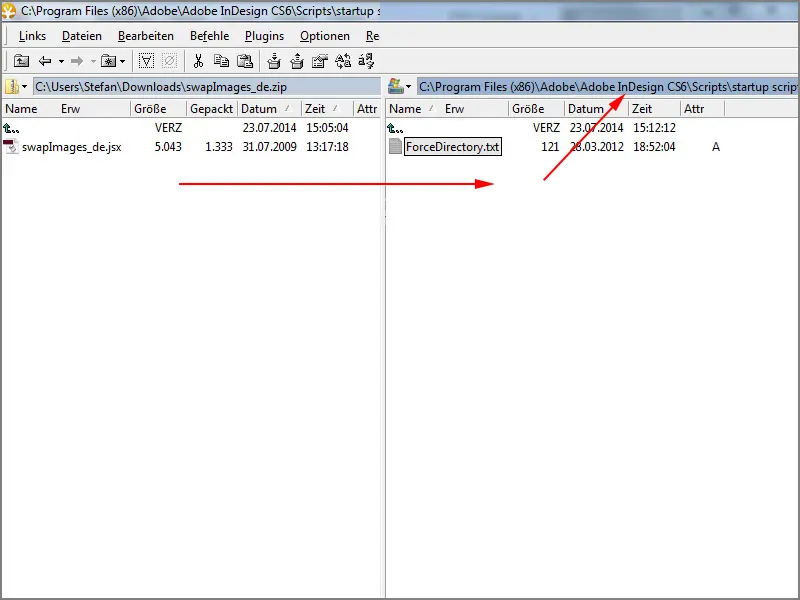
Žingsnis 8
Tada turiu uždaryti InDesign, nes dar neturiu šios parinkties. Tai pamatysime, kai pelės dešiniuoju klavišu paspausime ant vaizdų. Čia trūksta Patraukti vaizdus ar kadrus.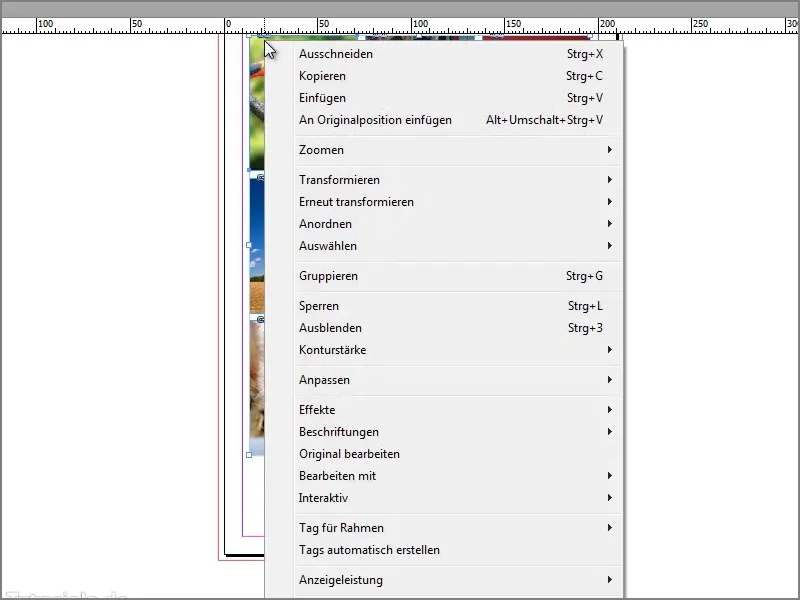
Žingsnis 9
Dėl to aš viską uždarau, ...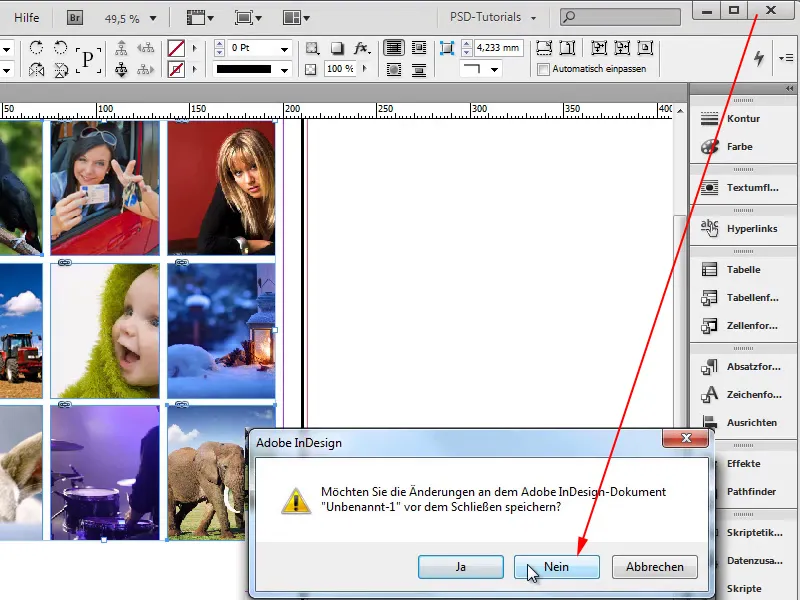
Žingsnis 10
... paleidžiu InDesign iš naujo ir paspaudžiu Dokument.
Žingsnis 11
Vadovo lange Naujas dokumentas paspausiu Gerai.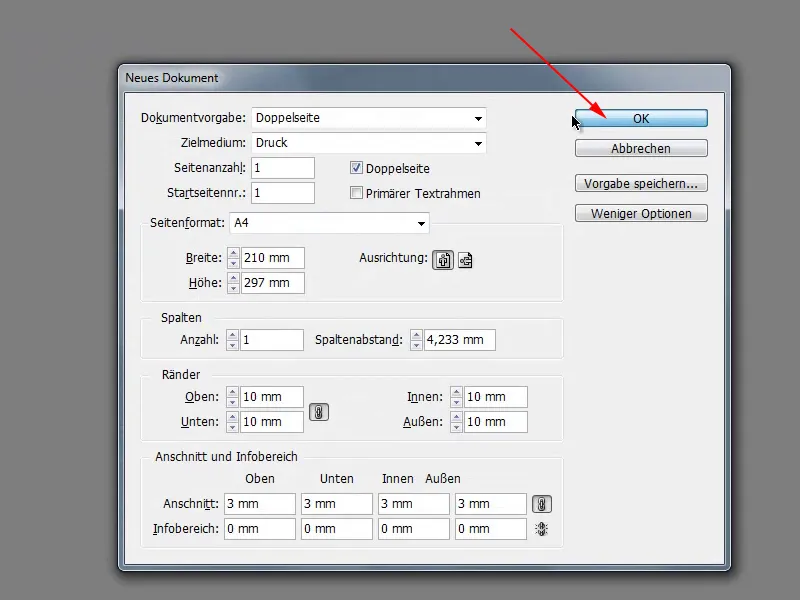
Žingsnis 12
Dabar vėl įteršiu vaizdus ir, kaip sakiau, piešiu kadrą. Paspaudęs dešinę rodyklė, sukuriau daugiau stulpelių ir su rodykle į viršų daugiau eilučių.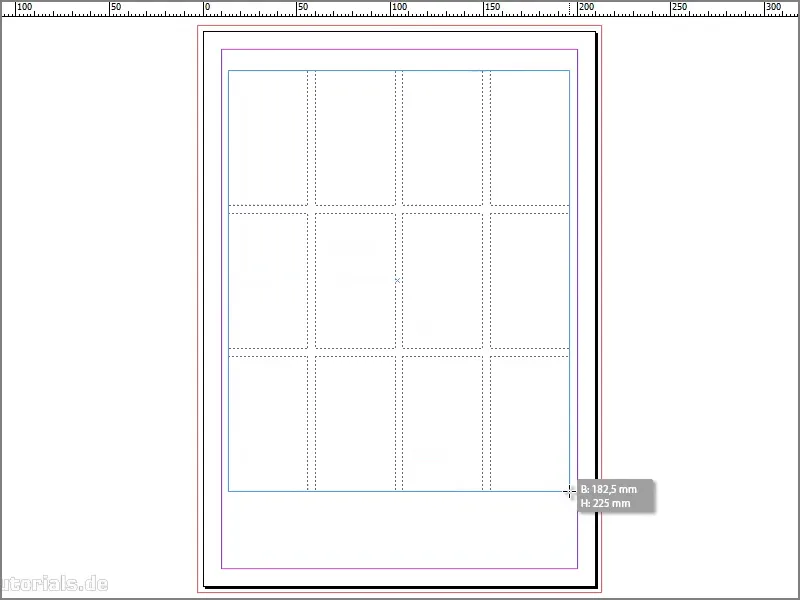
Žingsnis 13
Tada vėl viską užpildau Kadrą proporcingai užplėšiu.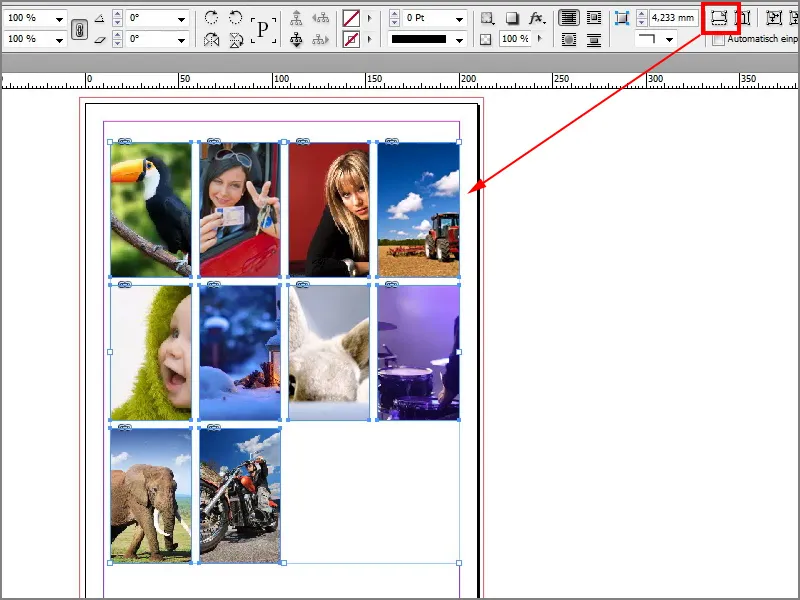
Žingsnis 14
Tolimesnis mano noras būtų pakeisti traktorių su drambliu. Norėdamas tai padaryti, turiu pažymėti abu vaizdus paspaudęs Shift klavišą, Dešinysis paspaudimas. ir apačioje pamatysime Kadras keičiasi.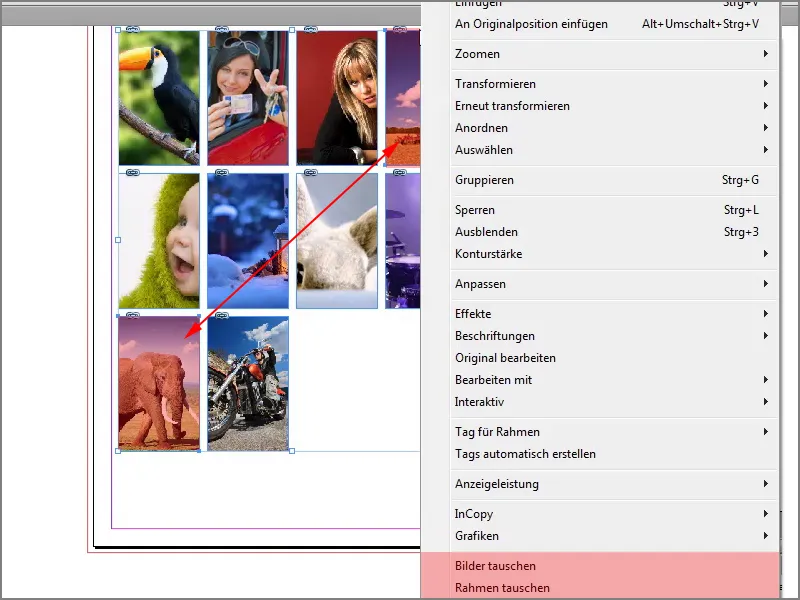
Žingsnis 15
Jei tai padarysiu, pamatysime, kad abu vaizdai buvo pakeisti.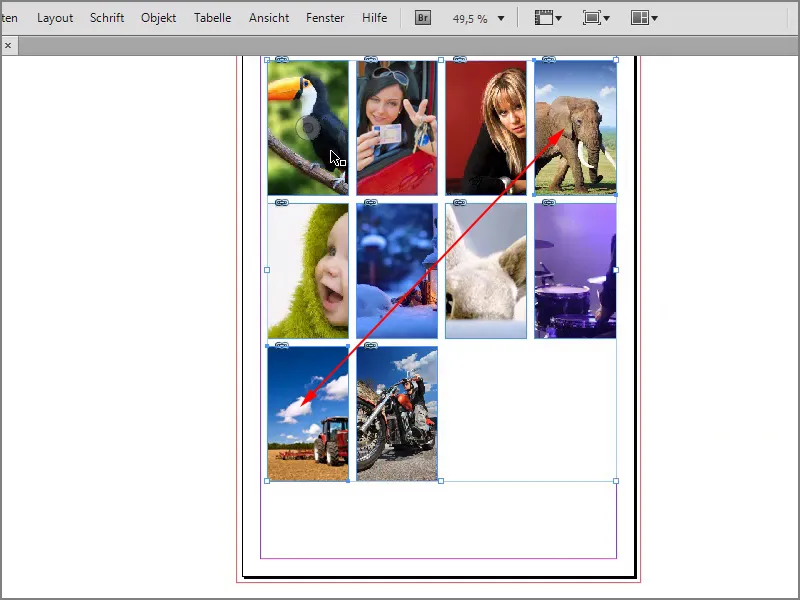
Žingsnis 16
Tai galiu padaryti ir su moterimi bei motociklininku. Vėl pažymiu abu vaizdus Shift-Taste, tada paspaudžiu dešinįjį pelės mygtuką ir pasirenku Keisti rėmelį. Dabar šie vaizdai taip pat pakeisti ir geriausia tai, kad man nereikia visko daryti rankiniu būdu.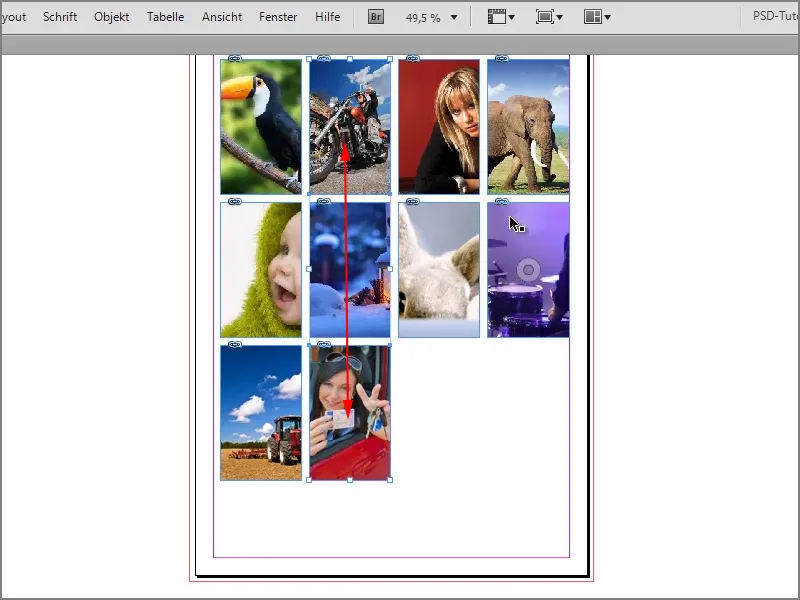
Tai tikrai nuostabu, šis skriptas, didelis ačiū Gerald Singelmann už tai.


